Структурирование документа
Грамотное структурирование документа имеет большое значение. Число уровней иерархии документа должно быть согласовано с объёмом и важностью информации, которая в нем заключена. При правильном структурировании пользователю для первичного ознакомления с документом достаточно просмотреть его оглавление.
При создании структуры большого документа пользователь может применять разные подходы:
§ если известен план будущего документа, примерные названия глав, разделов и подразделов, то, приступая к его оформлению в Word, нужно сначала создать структуру документа из всех его заголовков, а затем уже набирать текст абзацев.
§ если текст уже набран, то можно провести структурирование существующего документа. Процесс структурирования заключается в том, что в режиме Структура с помощью кнопок панели инструментов «Структурирование» нужным строчкам и абзацам присваиваются уровни Заголовок 1, Заголовок 2, …, Заголовок 9,Обычный текст.
После этого строка перестает быть обычным текстом, она получает статус заголовка, оформленного в определенном стиле. Заголовки могут автоматически нумероваться, что избавляет пользователя от необходимости перенумеровывать разделы в случае добавления или удаления одного из них. На основании заголовков можно быстро создать оглавление документа. Если тип шрифта заголовка (подзаголовка) или его размер не уст-
раивают пользователя, то их можно изменить. Благодаря использованию стилей при оформлении заголовков, достаточно изменить в стиле шрифт, кегль или начертание, и это автоматически отобразится во всех заголовках данного уровня, использующих данный стиль.
Чтобы переключиться в режим просмотра структуры документа, в меню Вид необходимо выбрать команду Структура или нажать кнопку Режим структуры в левом конце горизонтальной линейки прокрутки.
На экране появится панель инструментов «Структурирование» (рис 1):

Рисунок 1 Панель инструментов «Структурирование»
Назначение кнопок:
U — повышает уровень выделенного абзаца на единицу;
? — понижает уровень выделенного абзаца на единицу;
? — понижает до обычного текста;
Y — перемещает выделенные абзацы выше предыдущего элемента в структуре документа;
? — перемещает выделенные абзацы ниже следующего элемента в структуре документа;
+ — кнопка Развернуть отображает следующий, более низкий по отношению к выделенному фрагменту, уровень структуры;
— — кнопка Свернуть прячет самый нижний уровень в выделенном фрагменте;
Поле Показать уровень – отображаются заголовок соответствующего уровня;
Далее следуют:
— кнопка Показать только первую строку, которая включает и
выключает режим отображения только первой строки текста;
А/А– кнопка Отобразить форматирование включает отображение
символов оформления документа;
— кнопка Главный документ и др.
Пример 1 Необходимо разработать структуру реферата на тему «Планирование рекламной компании» следующего вида:
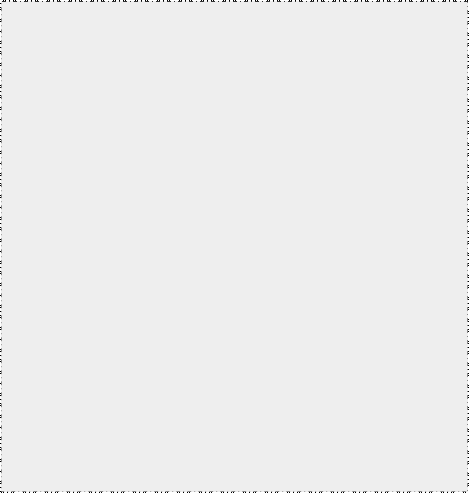
Оглавление
Введение
Статьи к прочтению:
Структурирование документов Word
Похожие статьи:
-
Режимы работы с документами 1 страница
В MS Word существуют несколько режимов работы с документами: обычный режим, режим Web-документа, режим разметки и режим структуры документа. Обычный…
-
Создание структуры документа средствами ms word».
Приложение 1 Практическая работа №1 Создание структуры документа средствами MS Word». Цель работы: Освоить приёмы работы с панелью инструментов…
